Discord は、世界中の人々とやり取りするために広く使用されている有名な汎用アプリケーションです。オーディオ/ビデオ通話、メッセージによるチャット、ライブ ストリーミング、画面共有など、数多くの優れた機能を提供します。
Discord ユーザーは、ライブ ストリーミングやオーディオ/ビデオ通話中に自分の声をより意識しています。彼らは自分の声を確認したり、Discord で自分の声を聞きたいと思うかもしれません。
このマニュアルでは、Discord で自分の声を聞く方法について説明します。それでは、始めましょう!
不和で自分の声を聞くには?
Discord で自分の声を聞くには、以下の手順で十分です。
ステップ 1: Discord アプリケーションを起動する
「」を検索して Discord アプリケーションを起動します。 不和 スタートメニューを使用してそれを行うには:
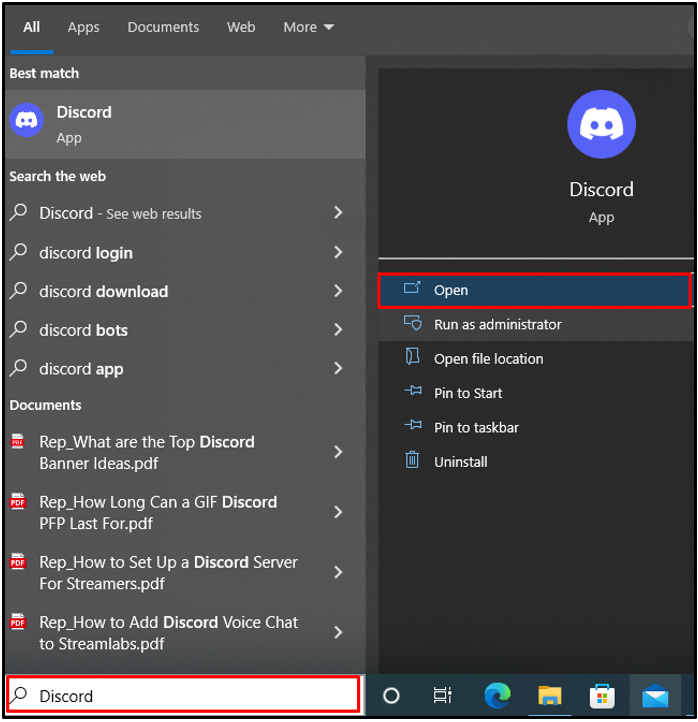
ステップ 2: ユーザー設定を開く
次に、強調表示された「」を押して、Discordユーザー設定を開きます 装備 」アイコン:
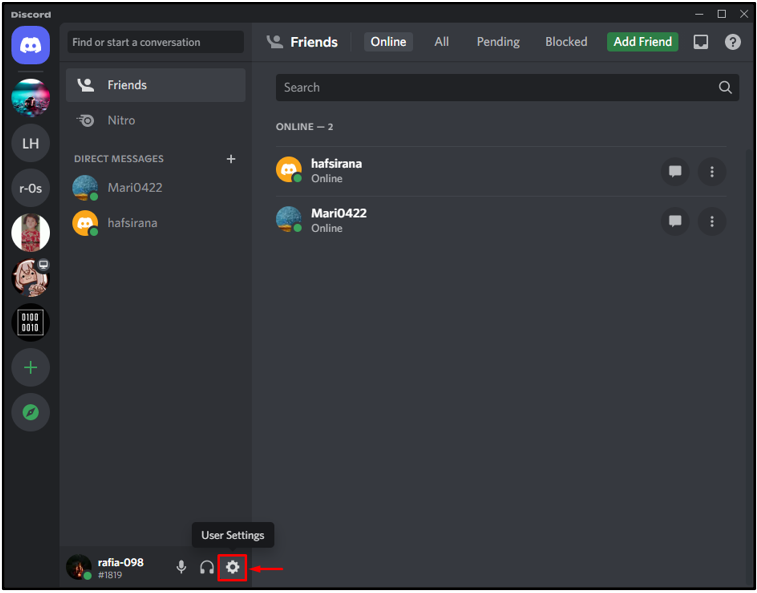
ステップ 3: 音声とビデオの設定に移動します
次に、「 音声とビデオ 左側のパネルからの設定:
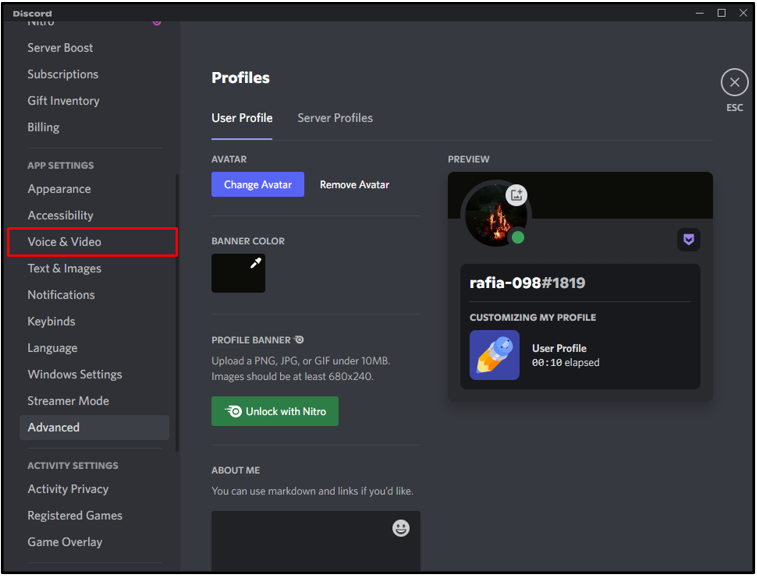
ステップ 4: Discord で自分の声を聞く
「を見つけます マイクテスト 」設定メニューを使用して、マイクをテストし、Discord で自分の声を聞きます。入力および出力デバイス、マイク テスト、入力モード、カメラ セットなど、その他の音声およびビデオ設定を設定することもできます。
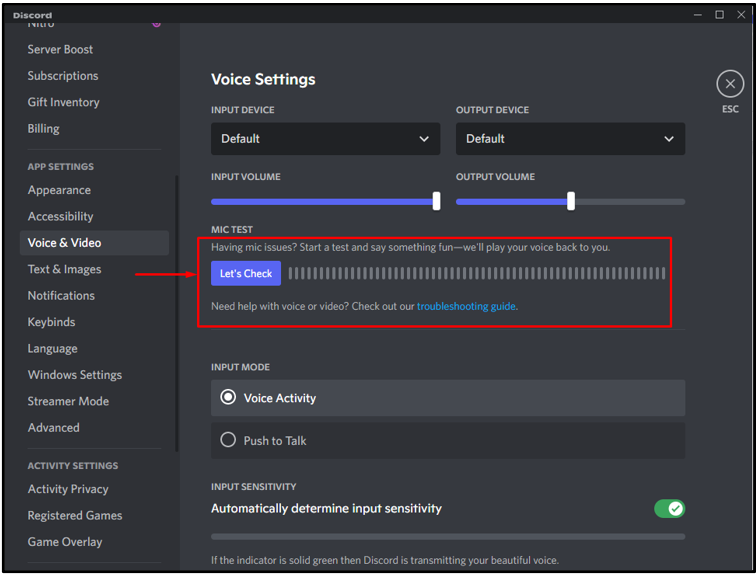
あなたの声をテストするには、「 確認しよう 」 青いボタン:
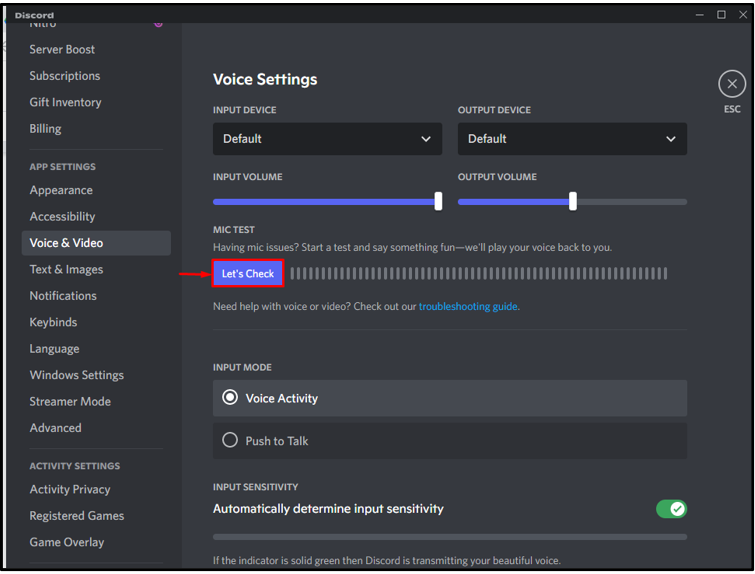
この機能は、マイクをテストし、それに応じてオーディオ入力および出力デバイスを設定するために使用されます。
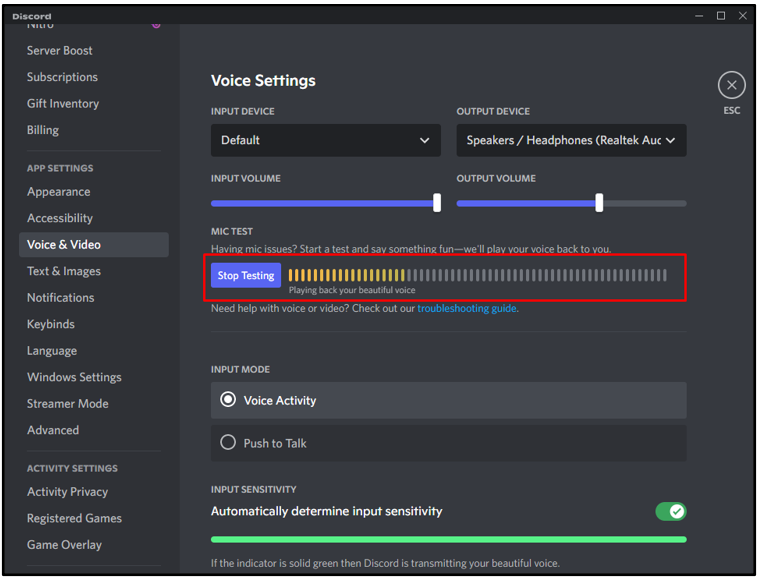
自分の声のテストや聞き取りを停止するには、「 テストを停止 ' ボタン。その後、「 バツ 」 アイコンをクリックして、ユーザーの設定を閉じます。
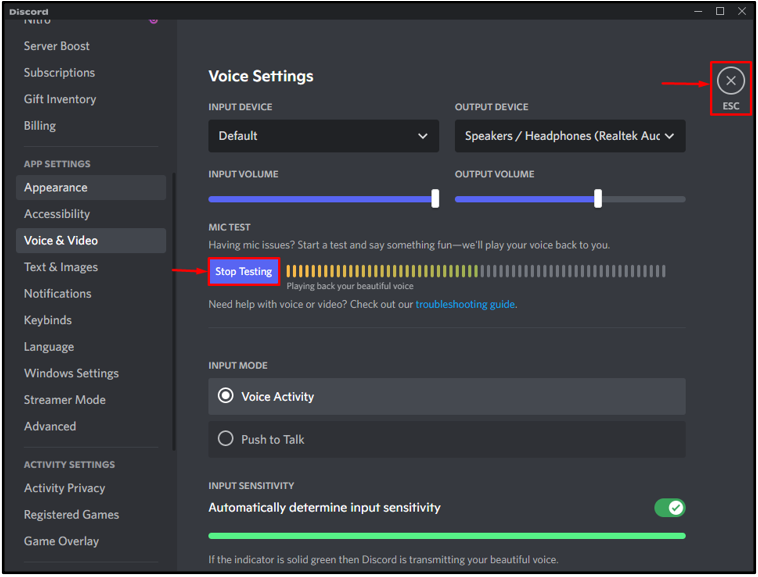
どうぞ! Discord で自分の声を聞く手順を学習しました。
結論
Discord で自分の声を聞くには、まず Discord ユーザー設定に移動します。その後、「 音声とビデオ 」設定を見つけて「 マイクテスト 」メニュー。クリックしてください ' 確認しよう 」ボタンを押して話し始めます。その結果、Discordで自分の声が聞こえます。このマニュアルでは、Discord で自分の声を聞く方法を学びました。